TUTORIAL: START PARAMETER FÜR SOURCE
-
[code]-autoconfig (stellt alle grafik und performance settings auf die für diese hardware entdeckten standart settings zurück. Ignoriert alle settings in .cfg Datein bis dieser Parameter gelöscht wird.)
-dev (startet cs:s mit dem Developer mode. hat die gleiche wirkung wie der cmd developer 1)
-condebug (Speichert den Consoleninhalt in einem Log-file)
-console (startet das Spiel mit der Console)
-dxlevel - Forces a specific DirectX version when launching the engine. This is useful if your graphics card is DirectX 9 capable, but a lot faster using only DirectX 8 (e.g. NVidia GeForce FX 5200). Multiply the desired DirectX version to use with ten. E.g. for DirectX 8.0 you would use -dxlevel 80.
-32bit (zwingt das Spiel im 32 bit Modus. Nur für user mit 64bit Systemen von nutzen.)
-fullscreen (startet das spiel im Vollbildmodus)
-windowed oder -sw (startet das Spiel im Fenstermodus)
-refresh - (Erzwingt eine bestimmte Bildwiederholfrequenz.)
-heapsize (legt fest, wieviel RAM (Arbeitsspeicher) dem spiel zur verfügung steht. standartmäßig sind es 64MB. ich emfehle die hälfte des Arbeitsspeichers dem spiel zuzuteilen.// 256MB RAM => -heapsize 65536// 512MB RAM => -heapsize 262144// 1GB RAM => -heapsize 524288// 2GB RAM => -heapsize 1048576)
-nocrashdialog (Unterdrückt einige 'Speicher konnte nicht gelesen werden' unbehandelte Fehler.)
-novid oder -novideo (mit diesem Parameter wird kein video abgespielt, wenn das Spiel startet)
-noforcemaccel -noforcemspd -noforcemparms (deaktivieren die mausbeschleunigung)
-high (startet css mit hoher priorität im taskmanager)
-nosync (deaktiviert verticale synchronisation von vornherein)
-tickrate (forced tickrate, z.B. zum hosten eines localen servers, nur bei Source Dedicated Server)
-w 1280 -h 1024 (w=> weite; h=> höhe; startet das spiel in der gewünschten auflösung,12801024 4:3)
-w 1024 -h 768 (w=> weite; h=> höhe; startet das spiel in der gewünschten auflösung,1024768 4:3)
-w 800 -h 600 (w=> weite; h=> höhe; startet das spiel in der gewünschten auflösung,800600 4:3)
-w 640 -h 480 (w=> weite; h=> höhe; startet das spiel in der gewünschten auflösung,640*480 4:3)
-W xxxx -h xxxx (startet das spiel in der gewünschten auflösung.einfach die xxxx durch durch die gewünschte auflösung ersetzen)
[/code]Und so gehts:
1.Steam starten;"Bibliotek" öffnen und auf "Spiele" gehen.
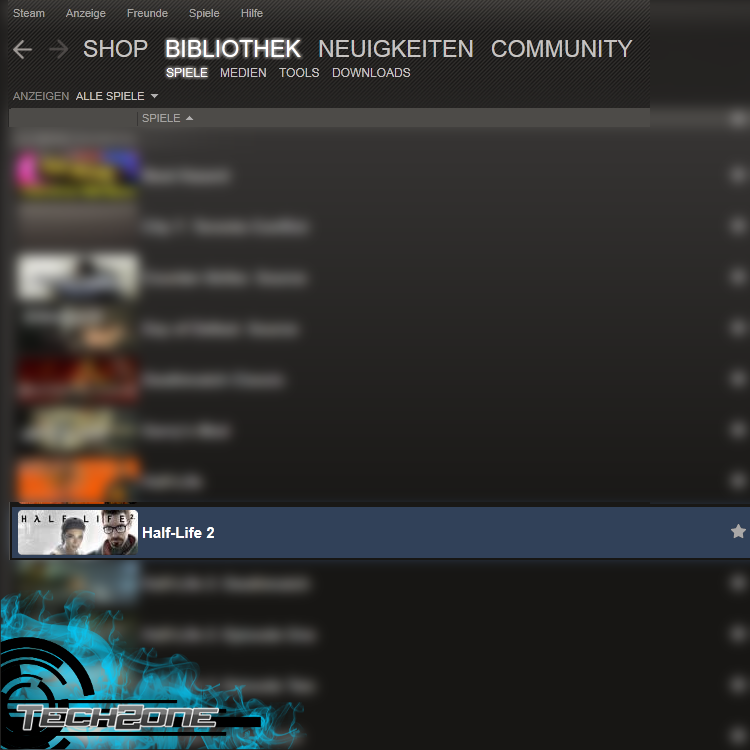
2.Rechtklick auf das gewünschte Spiel;"Eigenschaften" auswählen.
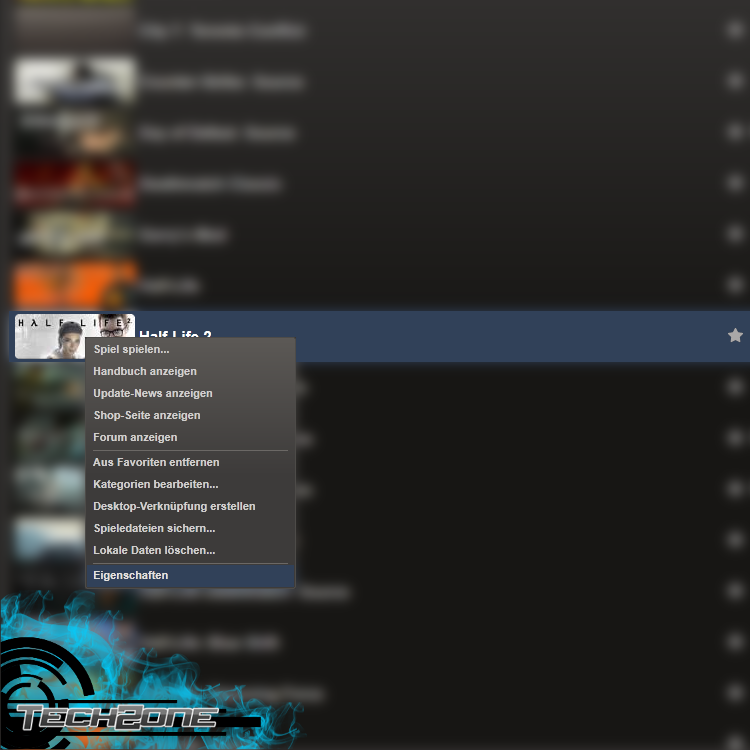
3.Auf "Startoptionen festlegen klicken"Es öffnet sich ein Fenster.
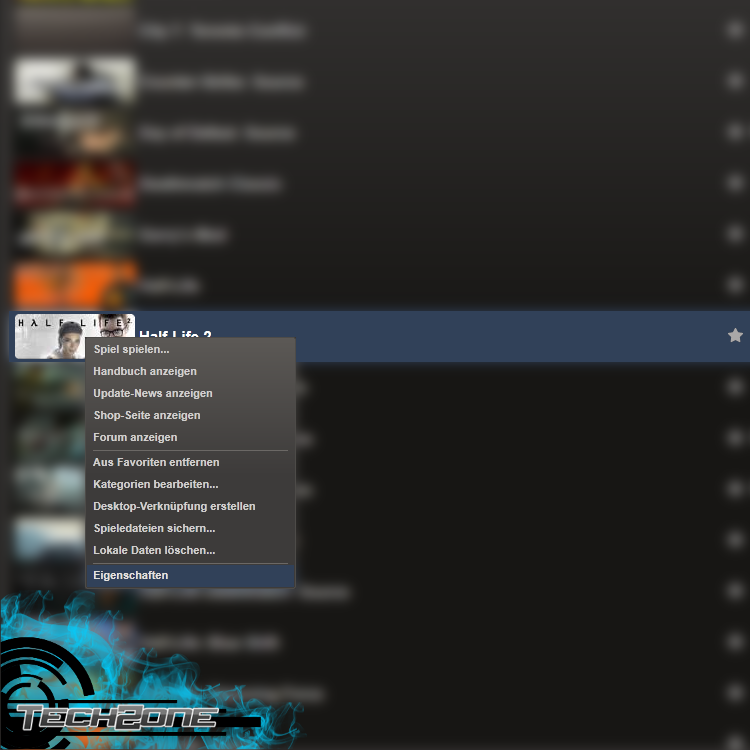
4.Die gewünschten Parameter eingeben(z.B. -console -high -windowed); Schließen fertig!
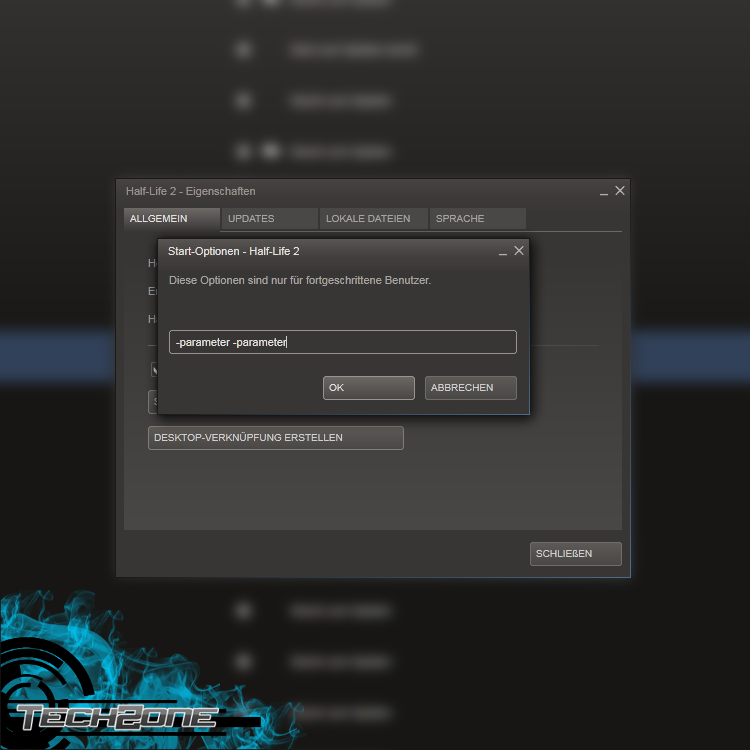
-
[code]-autoconfig (stellt alle grafik und performance settings auf die für diese hardware entdeckten standart settings zurück. Ignoriert alle settings in .cfg Datein bis dieser Parameter gelöscht wird.)
-dev (startet cs:s mit dem Developer mode. hat die gleiche wirkung wie der cmd developer 1)
-condebug (Speichert den Consoleninhalt in einem Log-file)
-console (startet das Spiel mit der Console)
-dxlevel - Forces a specific DirectX version when launching the engine. This is useful if your graphics card is DirectX 9 capable, but a lot faster using only DirectX 8 (e.g. NVidia GeForce FX 5200). Multiply the desired DirectX version to use with ten. E.g. for DirectX 8.0 you would use -dxlevel 80.
-32bit (zwingt das Spiel im 32 bit Modus. Nur für user mit 64bit Systemen von nutzen.)
-fullscreen (startet das spiel im Vollbildmodus)
-windowed oder -sw (startet das Spiel im Fenstermodus)
-refresh - (Erzwingt eine bestimmte Bildwiederholfrequenz.)
-heapsize (legt fest, wieviel RAM (Arbeitsspeicher) dem spiel zur verfügung steht. standartmäßig sind es 64MB. ich emfehle die hälfte des Arbeitsspeichers dem spiel zuzuteilen.// 256MB RAM => -heapsize 65536// 512MB RAM => -heapsize 262144// 1GB RAM => -heapsize 524288// 2GB RAM => -heapsize 1048576)
-nocrashdialog (Unterdrückt einige 'Speicher konnte nicht gelesen werden' unbehandelte Fehler.)
-novid oder -novideo (mit diesem Parameter wird kein video abgespielt, wenn das Spiel startet)
-noforcemaccel -noforcemspd -noforcemparms (deaktivieren die mausbeschleunigung)
-high (startet css mit hoher priorität im taskmanager)
-nosync (deaktiviert verticale synchronisation von vornherein)
-tickrate (forced tickrate, z.B. zum hosten eines localen servers, nur bei Source Dedicated Server)
-w 1280 -h 1024 (w=> weite; h=> höhe; startet das spiel in der gewünschten auflösung,12801024 4:3)
-w 1024 -h 768 (w=> weite; h=> höhe; startet das spiel in der gewünschten auflösung,1024768 4:3)
-w 800 -h 600 (w=> weite; h=> höhe; startet das spiel in der gewünschten auflösung,800600 4:3)
-w 640 -h 480 (w=> weite; h=> höhe; startet das spiel in der gewünschten auflösung,640*480 4:3)
-W xxxx -h xxxx (startet das spiel in der gewünschten auflösung.einfach die xxxx durch durch die gewünschte auflösung ersetzen)
[/code]Und so gehts:
1.Steam starten;"Bibliotek" öffnen und auf "Spiele" gehen.
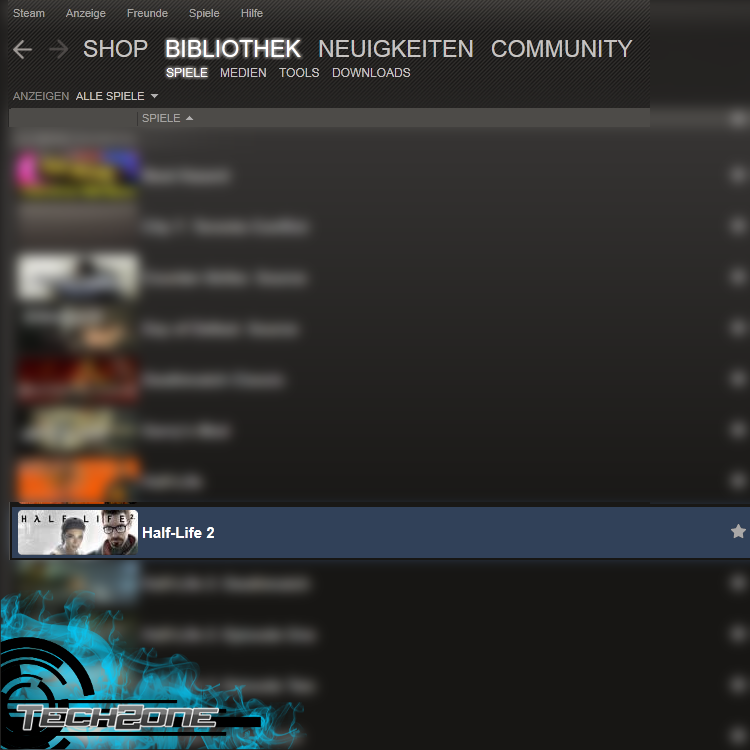
2.Rechtklick auf das gewünschte Spiel;"Eigenschaften" auswählen.
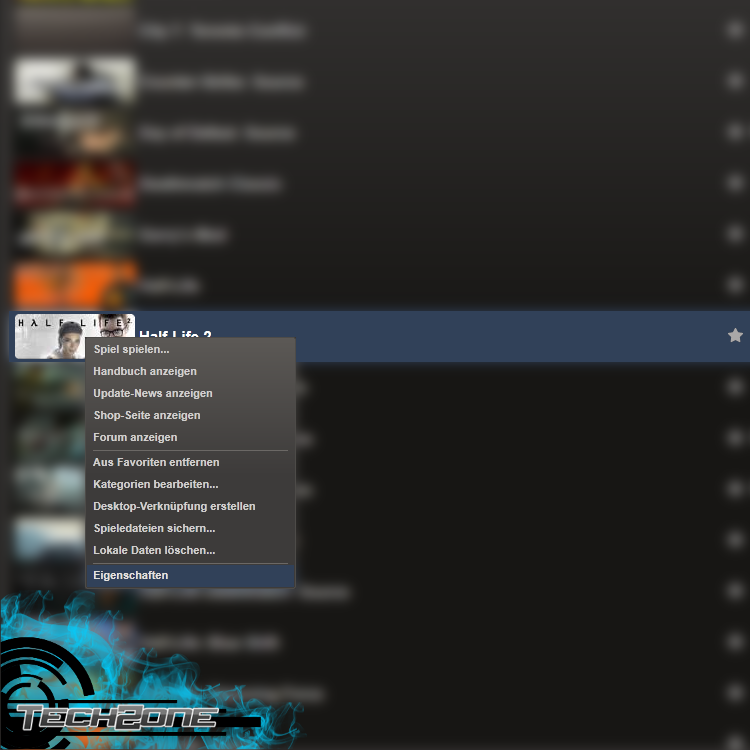
3.Auf "Startoptionen festlegen klicken"Es öffnet sich ein Fenster.
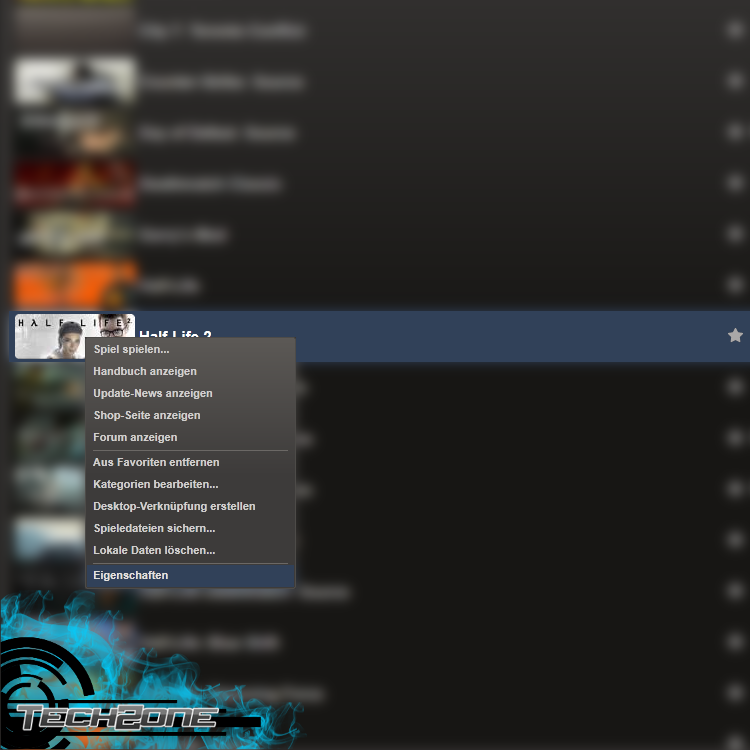
4.Die gewünschten Parameter eingeben(z.B. -console -high -windowed); Schließen fertig!
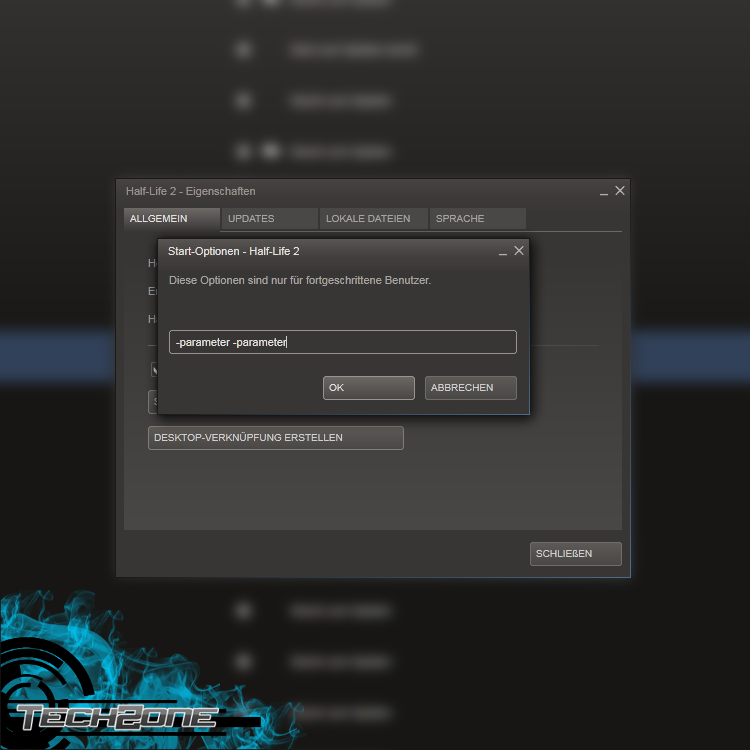
-
Sehr ausführliches Tutorial :danke:
Wusst gar nich, dass es so viele mögliche Paramer für CS:S gibt :lol:
